Hisense TV'de Uygulamalar Nasıl Güncellenir
Akıllı TV teknolojisi söz konusu olduğunda Hisense giderek daha popüler bir marka. Daha iyi bir görüntüleme deneyimi için kontrastı ve tanımı artıran bütçe ULED ve ultra LED üniteleri üretirler.
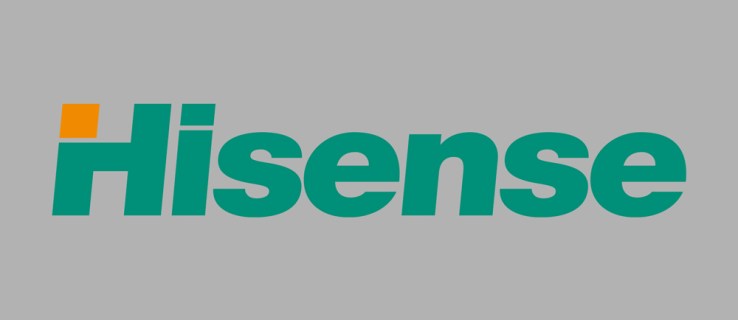
Hisense TV'nizden en iyi şekilde yararlanmak için uygulamaları nasıl yükleyeceğinizi ve güncelleyeceğinizi bilmek son derece önemlidir.
Bir Hisense TV'ye Uygulamalar Nasıl Yüklenir
Hisense TV'ler, diğer akıllı TV'ler gibi, fabrikada yüklenmiş birkaç uygulamayla birlikte gelir. Bunlardan bazıları Hisense'de herhangi bir görüntüleme deneyimi için çok önemlidir, bazıları ise asla kullanmayabilirsiniz. Her iki durumda da fabrikada yüklenen uygulamalar kaldırılamaz ve Hisense TV'nizde varsayılandır.
Ancak, TV'nizin App Store'unda bulabileceğiniz başka ilginç Hisense uygulamaları olabilir. Hisense Smart TV'nizden belirli uygulamaları indirmek istiyorsanız aşağıdaki prosedürleri izleyin.
- Şuraya gidin: "Ev" ekranını seçin ve "Uygulama mağazası" simge.
- şuraya git "Arama" sekmesine basın ve basın "TAMAM" Ekran klavyesini etkinleştirmek için uzaktan kumandanızdaki
- İstediğiniz uygulamanın adını yazın ve seçmek için D-pad'i (uzaktan kumandada) kullanın.
- Şimdi uygulamayı Hisense TV'nize eklemek için uzaktan kumandanızdaki yeşil düğmeye basın.

Uygulamalarınızı Hisense TV'de Güncelleme
Uygulamaları Hisense'nin yerel mağazasından güncellemek manuel bir işlem değildir. Böyle bir uygulama bir güncelleme alırsa, cihazınıza otomatik olarak yüklenir. Uygulamanızla ilgili bir sorun varsa, uygulamayı kaldırıp yeniden yüklemeyi deneyin.
Seçenek 1: Bir Uygulamayı Hisense TV'nize Yeniden Yükleme
- Bir Hisense yerel uygulamasını kaldırmak için “Ev" ekranı açın ve uzaktan kumandanızın gezinme düğmelerini kullanarak söz konusu uygulamayı seçin.
- Silmek istediğiniz uygulamayı seçtikten sonra uzaktan kumandanızdaki kırmızı düğmeye basın.
- düğmesine basarak söz konusu uygulamayı silmek istediğinizi onaylayın. "TAMAM," ve kaldırılacak.
- Şimdi, yukarıda belirtilen talimatları kullanarak uygulamayı yeniden yükleyin. Uygulamanın en güncel sürümü Hisense TV'nize yüklenecektir.
Seçenek 2: Hisense TV'nizde Bellenimi Güncelleme
Fabrikada yüklenen uygulamaların silinemeyeceğini unutmayın. Ancak, fabrikada yüklenen uygulamanız en son sürümüne güncellenemeyebilir. TV'nize önceden yüklenmiş olarak gelen uygulamaları kaldıramayacağınız göz önüne alındığında, en iyi seçeneğiniz TV'nizin donanım yazılımını güncellemektir. Bu yazılım TV'nizin düzgün çalışmasını sağladığı için üretici yazılımını güncel tutmalısınız. Eski aygıt yazılımının neden olabileceği tek sorun eski uygulamalar değildir.
- Ana ayarlar ekranına gidin. Bunu, Hisense uzaktan kumandanızda dişli gibi görünen düğmeye basarak yapın.
- git "Tüm," sonra şuraya git "Hakkında," ve son olarak, seçin "Yazılım güncellemesi."
- Kullanmak "Tespit etmek" En son donanım yazılımı sürümüne sahip olup olmadığınızı kontrol etmek ve değilse en son donanım yazılımını yüklemek için. Bu prosedür, Hisense TV'nizde fabrikada yüklenmiş uygulamalarla ilgili sorunları çözmelidir.
3. Seçenek: Google Play'i Hisense TV'nizde Güncelleme
Bazı Hisense TV'ler Android işletim sistemini kullanır. Diğer tüm Android cihazlar gibi, Android TV'ler de uygulamaları indirmek için Google Play Store'u kullanır. Güncellemeleri almak ve yeni uygulamalar indirmek için Google Play Store'u başka herhangi bir cihazda olduğu gibi kullanın.
İndirilen bir Android uygulaması düzgün çalışmıyorsa, Google Play Store'da bulun ve bir "Güncelleme" Geçerli sürümde çalışmıyorsa düğmesine basın.
Google Play Store'a erişimi olmayan bir Android Hisense TV'niz olduğunu varsayalım. Bu durumda, Google Play Store'u yüklemek için üçüncü taraf web sitelerini kullanmak yerine sorunu çözmek için satıcınızla veya üreticinizle iletişime geçmek her zaman en iyisidir. Google Play neredeyse her zaman herhangi bir Android cihaza önceden yüklenmiş olarak gelir.
Seçenek 4: Vewd Kullan
Vewd, özellikle akıllı TV'ler için tasarlanmış uygulamalar sunan bir çevrimiçi mağazadır. Uygulamaların tümü bulutta depolanır ve bunlara doğrudan Vewd üzerinden erişilir. Bu senaryo, tüm uygulama güncellemelerinin akıllı TV'nizden bağımsız olarak Vewd tarafından yapıldığı anlamına gelir. Vewd yalnızca Android TV'lerle uyumludur, ancak Android olmayan bazı akıllı TV setlerine de yüklenebilir.
Hisense TV'nizin Android kullanıp kullanmamasına bağlı olarak elverişsiz olabilen Vewd uygulamasını manuel olarak güncellemeniz gerekebilir.
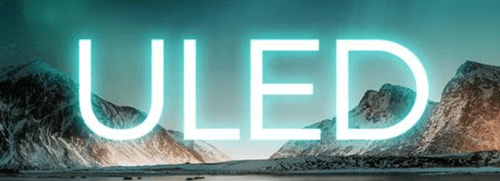
Genel olarak, bazı Hisense TV'ler uygulamaları yüklemeyi, güncellemeyi ve bunlarla uğraşmayı son derece zorlaştırır. Otomatik güncellemeler başarısız olduğunda, yüklü bir uygulamayı kaldırıp yukarıdaki talimatları kullanarak yeniden yükleyerek güncelleyebilirsiniz. En son üretici yazılımına güncelleme, yeni uygulama sürümlerinin uyumlu hale getirilmesine de yardımcı olur. Bunun dışında, Hisense TV'nizde Google Play ve Vewd'i bulmak kolay olmadığı sürece, telafi etmek için üçüncü taraf hizmetlerini kullanmaktan kaçının. İhtiyaç duyabileceğiniz uygulamaların çoğu yerel App Store'da mevcuttur.










